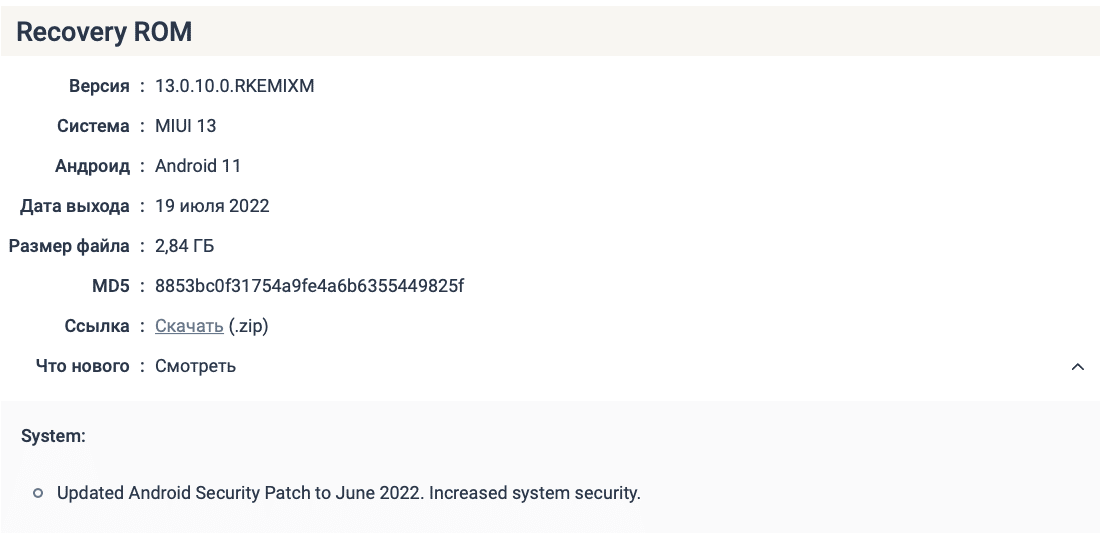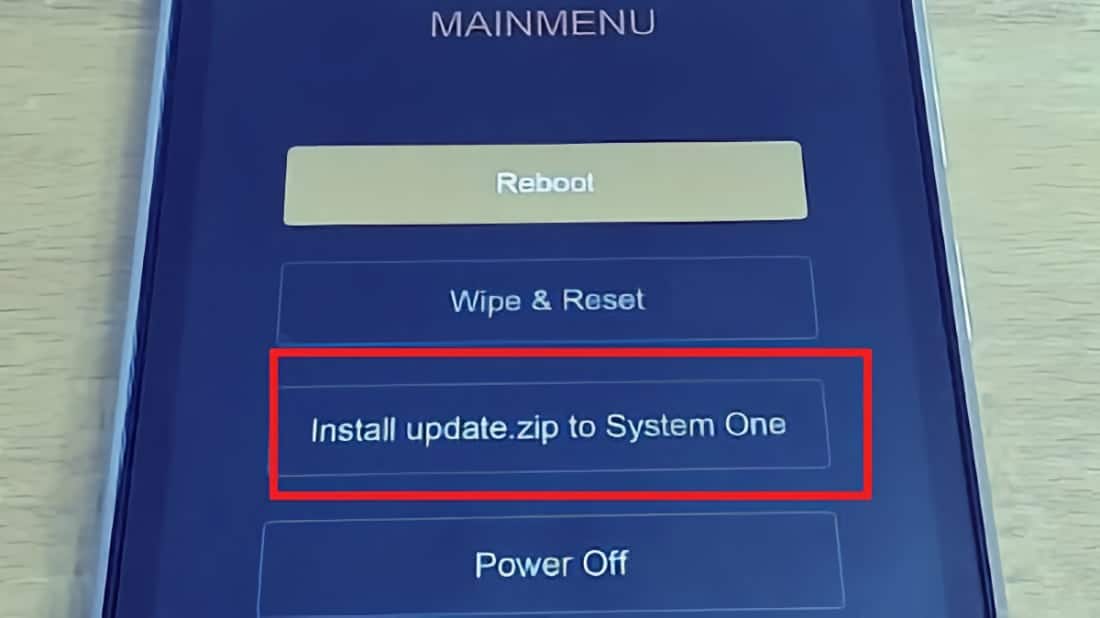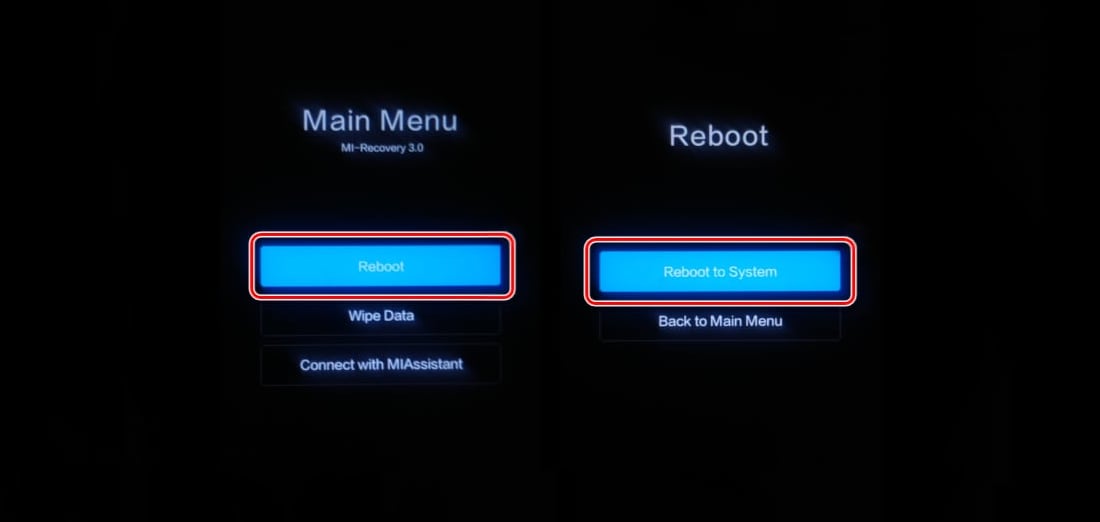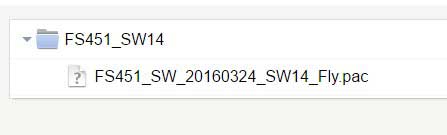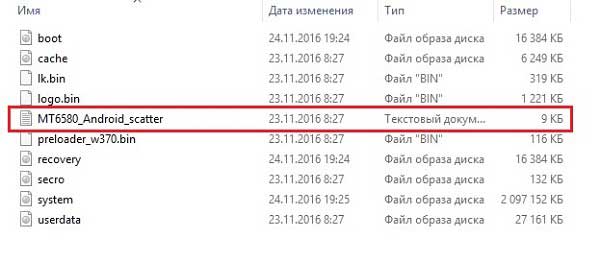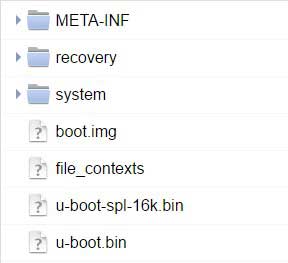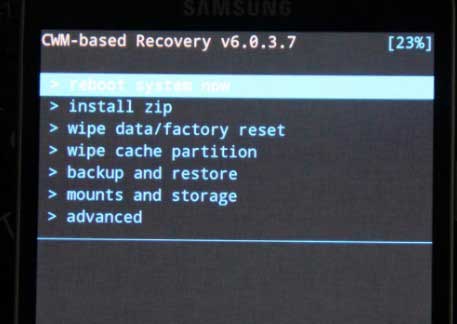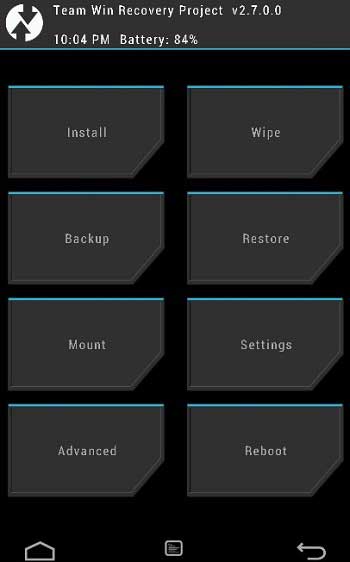Содержание
- Как прошить Android-аппарат через заводское рекавери
- Как прошить устройство через модифицированное рекавери
- Установка CWM Recovery
- Прошивка через CWM
- Прошивка через TWRP Recovery
- Вопросы и ответы
Каждый, кто делает первые шаги в изучении процедуры прошивки Android-девайсов, изначально обращает внимание на самый распространенный способ осуществления процесса – прошивку через рекавери. Android Recovery – среда восстановления, доступ к которой на самом деле есть практически у всех пользователей Андроид-устройств, в независимости от типа и модели последних. Поэтому метод прошивки через рекавери, может рассматриваться, в качестве самого простого способа обновить, изменить, восстановить или полностью заменить программное обеспечение девайса.
Как прошить Android-аппарат через заводское рекавери
Практически каждое устройство, работающее под управлением ОС Андроид, оснащено производителем специальной средой восстановления, предоставляющей в некоторой степени, в том числе и обычным пользователям, возможности манипуляций со внутренней памятью девайса, а точнее – ее разделами.
Следует отметить, что перечень операций, проведение которых доступно через «родное» рекавери, устанавливаемое в девайсы производителем, весьма ограничен. Что касается прошивки, доступна установка только официальных прошивок и/или их обновлений.
В некоторых случаях через заводское рекавери можно установить модифицированную среду восстановления (кастомное рекавери), что в свою очередь расширит возможности работы с прошивками.
При этом, основные действия для проведения восстановления работоспособности и обновления ПО произвести через заводское рекавери вполне возможно. Для установки официальной прошивки или обновления, распространяемых в формате *.zip, выполняем следующие шаги.
- Для прошивки потребуется установочный zip-пакет. Загружаем необходимый файл и копируем его на карту памяти девайса, желательно в корень. Также может понадобиться переименование файла перед манипуляциями. Практически во всех случаях подходящее название – update.zip
- Загружаемся в заводскую среду восстановления. Способы получить доступ к рекавери различаются для разных моделей девайсов, но все они предполагают использование комбинаций аппаратных клавиш на устройстве. В большинстве случаев нужная комбинация — «Громкость-» + «Питание».
Зажимаем на выключенном девайсе кнопку «Громкость-» и, удерживая ее, нажимаем клавишу «Питание». После того как включится экран аппарата, кнопку «Питание» нужно отпустить, а «Громкость-» продолжать удерживать до появления экрана среды восстановления.
- Для установки ПО или его отдельных компонентов в разделы памяти понадобиться пункт главного меню рекавери – «apply update from external SD card», выбираем его.
- В раскрывшемся перечне файлов и папок находим ранее скопированный на карту памяти пакет update.zip и нажимаем клавишу подтверждения выбора. Установка начнется в автоматическом режиме.
- По завершению копирования файлов, перезагружаемся в Андроид, выбрав в рекавери пункт «reboot system now».
Как прошить устройство через модифицированное рекавери
Гораздо более широким перечнем возможностей работы с Android-устройствами обладают модифицированные (кастомные) среды восстановления. Одним из первых появившихся, а на сегодняшний день очень распространенным решением, является рекавери от команды ClockworkMod — CWM Recovery.
Установка CWM Recovery
Поскольку рекавери CWM, является неофициальным решением, перед использованием потребуется установка кастомной среды восстановления в устройство.
- Официальный способ установки рекавери от разработчиков ClockworkMod – это Андроид-приложение ROM Manager. Использование программы требует наличия на устройстве рут-прав.
- В том случае, если устройство не поддерживается приложением ROM Manager либо установка не проходит корректно, необходимо воспользоваться другими методами инсталляции CWM Recovery. Применимые для различных девайсов способы описаны в статьях из перечня ниже.
- Для устройств Самсунг в большинстве случаев используется приложение Odin.
- Для устройств, построенных на аппаратной платформе МТК, применяется приложение SP Flash Tool.
Урок: Прошивка Android-устройств на базе МТК через SP FlashTool
-
Наиболее универсальный способ, но при этом самый опасный и сложный, — прошивка рекавери через Fastboot. Подробно действия, проводимые для установки рекавери этим способом, описаны по ссылке:
Урок: Как прошить телефон или планшет через Fastboot
Загрузить ROM Manager в Play Маркет
Урок: Прошивка Android-устройств Samsung через программу Odin
Прошивка через CWM
С помощью модифицированной среды восстановления можно прошивать не только официальные обновления, но и кастомные прошивки, а также различные компоненты системы, представленные русификаторами, дополнениями, улучшениями, ядрами, радио и т.д.
Стоит отметить наличие большого количества версий CWM Recovery, поэтому после входа на различных устройствах можно увидеть несколько отличающийся интерфейс, — фон, оформление, может присутствовать сенсорное управление и т.п. Кроме того могут наличествовать или отсутствовать некоторые пункты меню.
В примерах ниже используется самая стандартная версия модифицированного рекавери CWM.
При этом, в других модификациях среды, при прошивке выбираются пункты, имеющие те же названия, что и в нижеизложенной инструкции, т.е. несколько отличающееся оформление не должно вызывать опасения у пользователя.
Кроме оформления, различается управление действиями CWM в различных устройствах. В большинстве девайсов применяется следующая схема:
- Аппаратная клавиша «Громкость+» — перемещение на один пункт вверх;
- Аппаратная клавиша «Громкость-» — перемещение на один пункт вниз;
- Аппаратная клавиша «Питание» и/или «Home»— подтверждение выбора.
Итак, прошивка.
- Подготавливаем необходимые для установки в устройство zip-пакеты. Загружаем их из Глобальной Сети и копируем на карту памяти. В некоторых версиях CWM также можно использовать внутреннюю память устройства. В идеальном случае файлы размещаются в корне карты памяти и переименовываются с использованием коротких понятных названий.
- Входим в CWM Recovery. В большинстве случаев применяется та же схема, что и для входа в заводское рекавери, — нажатие на выключенном устройстве комбинации аппаратных кнопок. Кроме того, можно перезагрузиться в среду восстановления из ROM Manager.
- Перед нами главный экран рекавери. Перед началом установки пакетов, в большинстве случаев, требуется сделать «вайп» разделов «Cache» и «Data», — это позволяет избежать многих ошибок и проблем в дальнейшем.
- Если планируется очистка только раздела «Cache», выбираем пункт «wipe cache partition», подтверждаем удаление данных — пункт «Yes – Wipe Cache». Дожидаемся завершения процесса – внизу экрана появится надпись: «Сache wipe complete».
- Аналогично стирается раздел «Data». Выбираем пункт «wipe data/factory reset», затем подтверждение «Yes – Wipe all user data». Далее последует процесс очистки разделов и появится подтверждающая надпись внизу экрана: «Data wipe complete».
- Переходим к прошивке. Для установки зип-пакета выбираем пункт «install zip from sdcard» и подтверждаем свой выбор нажатием соответствующей аппаратной клавиши. Затем следует выбор пункта «choose zip from sdcard».
- Открывается список доступных на карте памяти папок и файлов. Находим нужный нам пакет и выбираем его. Если файлы установки копировались в корень карты памяти, для их отображения придется листать список в самый низ.
- Перед началом процедуры прошивки рекавери снова требует подтвердить осознанность собственных действий и понимание необратимости процедуры. Выбираем пункт «Yes – Install ***.zip», где *** — имя прошиваемого пакета.
- Начнется процедура прошивки, сопровождающаяся появлением строчек лога внизу экрана и заполнением индикатора выполнения.
- После появления внизу экрана надписи «Install from sdcard complete» прошивку можно считать законченной. Перезагружаемся в Android, выбрав пункт «reboot system now» на главном экране.
Прошивка через TWRP Recovery
Помимо решения от разработчиков ClockworkMod, существуют и другие модифицированные среды восстановления. Одним из самых функциональных решений такого рода является TeamWin Recovery (TWRP). О том, как прошивать устройства с помощью TWRP рассказано в статье:
Урок: Как прошить Android-устройство через TWRP
Таким образом производится прошивка Андроид-аппаратов через среды восстановления. Необходимо взвешенно подходить к выбору рекавери и способу их установки, а также прошивать в аппарат только соответствующие пакеты, полученные из надежных источников. В этом случае процесс протекает очень быстро и не вызывает никаких проблем впоследствии.
Операционная система Android отличается весьма стабильной работой, но в некоторых случаях и с ней могут возникать проблемы. Связаны они обычно с работой текущей прошивки. Способов перепрошивки существует множество; в представленной статье мы рассмотрим, как прошить Android через Recovery.
Существует несколько основных способов входа в такой режим:
Вот как это сделать на вашем телефоне. «Восстановительная среда» вашего телефона — это часть программного обеспечения, которое вы редко видите. Поэтому, если вы хотите сильно настроить свой телефон, вам, вероятно, понадобится один. Вы можете узнать больше о том, как работают пользовательские восстановления.
Во-первых: разблокируйте устройство и убедитесь, что он совместим
Сегодня мы покажем вам, как его установить. Поэтому, если вы еще этого не сделали, для начала. Перед началом процесса убедитесь, что вы знаете какие-либо специфические для устройства причуды. Это упростит процесс установки позже.
Шаг третий: перезагрузитесь в загрузчик
Вы можете сделать это на многих современных устройствах, выключив телефон, затем удерживая кнопки «Питание» и «Уменьшение громкости» в течение 10 секунд, прежде чем отпускать их.
Содержание
- Как получить ROOT права: Видео
- Перепрошивка режима Recovery
- Перед прошивкой
- Где найти прошивку и зачем её переустанавливать?
- Установка прошивки
- Как прошить Android-аппарат через заводское рекавери
- Как прошить устройство через модифицированное рекавери
- Возможные пути решения проблем
- Что такое «Рекавери» и с чем его едят
- Как войти в «Рекавери»
- Что еще понадобится
- Установка CWM Recovery или TWRP
- Как прошивать «Андроид» через «Рекавери»
- Кастомные версии «Андроида»
- Восстановление стоковой прошивки
- Рекомендации
Как получить ROOT права: Видео
Прошивка с ROOT доступом
Разберем способ, как установить прошивку через нее. В первую очередь надо найти и загрузить в виде архива новую версию прошивки.
Гаджет перезагрузится и перед пользователем появятся 8 пунктов. Каждый из них отвечает за определенную операцию. Например, если зайти в «Wipe / Factory reset» – будет сделан сброс системы к заводским настройкам (в некоторых случаях, просто активировав этот пункт, можно избежать необходимости менять прошивку, когда устройство стало работать некорректно). «Install» дает возможность устанавливать файлы, когда из самой оболочки это сделать невозможно.
Вы узнаете, что находитесь в своем загрузчике, потому что вы получите экран, похожий на этот. Загрузочный загрузчик вашего телефона может выглядеть немного иначе, но обычно он содержит некоторый похожий текст. Ваш телефон должен указать, что устройство подключено. Выберите «Открыть командную строку здесь». Затем выполните следующую команду.
Команда должна вернуть серийный номер, указав, что он может распознать ваш телефон. Если это не так, вернитесь назад и убедитесь, что вы все сделали правильно до этого момента. Если все пойдет хорошо, вы увидите сообщение об успешном завершении в окне командной строки.
Для прошивки надо перейти в раздел «Install» (она находится в левом крайнем углу), выбрать место, куда была скачана прошивка, и запустить процесс.
Через некоторое время система сообщит об успешном окончании, далее понадобится выйти из режима «Install» и выбрать режим «Reboot». Там нажать на пункт «System»: если вся операция была проведена правильно, устройство успешно загрузится.
Отключите телефон и используйте клавишу уменьшения громкости, чтобы перейти к опции «Восстановление» в вашем загрузчике. Нажмите кнопку увеличения громкости или кнопку питания, чтобы выбрать ее. Он будет использовать это, чтобы расшифровать ваш телефон, чтобы он мог получить доступ к его хранилищу.
Прямо сейчас, самое главное, что вам нужно сделать, это создать резервную копию своего телефона, прежде чем делать какие-либо другие изменения. Резервное копирование займет некоторое время, поэтому дайте ему время. Когда он закончится, вернитесь в меню «Резервное копирование». Снимите отметку со всех параметров и прокрутите вниз. Если он когда-либо испортится, вы потеряете возможность подключения к данным и сможете восстановить эту резервную копию, чтобы снова выполнить функцию телефона.
Теперь рассмотрим вопрос, как прошить Recovery на Android. Для этого понадобится установить так называемый CWM Recovery. Проще всего это сделать с помощью специальной утилиты, которую можно найти все в том же магазине Google Play по этой ссылке . В этом случае также потребуются права суперпользователя. Запустив программу, надо только выполнять ее инструкции, нажимая «Далее». Если в системе уже установлена CWM Recovery, тогда утилита просто попросит выбрать соответствующий пункт, который совершает действие, связанное с прошивкой или сбросом к заводским настройкам.
Если вы хотите узнать больше о том, что делает пользовательское восстановление, ознакомьтесь с нашим. Существуют три стандартных метода установки пользовательского восстановления на ваш телефон. Главным преимуществом этого метода является то, что он даже не требует, чтобы вы сначала запустили свое устройство. Однако обратите внимание, что для работы этого метода у вас должен быть разблокированный загрузчик.
CWM не видит внутреннюю память устройства: решение проблемы
Ознакомьтесь с нашей информацией об этом. Следующие сценарии потребуют альтернативных методов установки. На вашем устройстве нет отдельного раздела восстановления, и его восстановление встроено в самое ядро. Хотя мы не можем иметь руководства, охватывающие все методы установки восстановления для каждого отдельного устройства, стандартные методы, приведенные в этом руководстве, должны работать для большинства устройств. Эти руководства для некоторых конкретных устройств. Отказ от ответственности: Пожалуйста, следуйте этому руководству на свой страх и риск.
Чтобы телефон на базе Android работал лучше, не подвисал и быстрее реагировал на команды, надо обновить прошивку (Firmware). Это можно сделать через режим TWRP Recovery. С его помощью устанавливают программное обеспечение, сбрасывают настройки , создают резервные копии. Он есть во многих моделях смартфонов. В частности, в устройствах от Samsung. Его можно поставить и вручную. Разберитесь, как прошить Андроид через Рекавери, как включить этот режим и как им пользоваться.
Это рекомендуемый метод для большинства пользователей, и вы должны попробовать другие методы, только если это по какой-то причине не работает для вас. Выберите, чтобы перезагрузить устройство, если оно предложит вам. Если доступна более новая версия, коснитесь этой опции и следуйте инструкциям для обновления. Просто нажмите на него и следуйте инструкциям. . Иначе это не сработает, и это может повредить ваше устройство.
Если вы этого не сделаете, вы можете обратиться к нему. Как только все будет установлено, вы можете действовать следующим образом, чтобы установить пользовательское восстановление. Скопируйте изображение восстановления в удобное место на вашем компьютере, желательно с коротким путем. Подождите, пока процесс завершится и перезагрузите устройство после его завершения. Иначе это не сработает и мигает, это может привести к блокировке вашего устройства.
Recovery — это режим восстановления в Android-гаджетах. Как его запустить, должно быть указано в инструкции к устройству. В некоторых моделях он отсутствует, или в нём нельзя переустановить операционную систему. В таком случае надо скачать кастомный (созданный сторонними разработчиками) Рекавери.
Например, вот как войти в него на Samsung-устройствах:
Составьте образ восстановления для вашего телефона в удобном месте на вашем компьютере, желательно с коротким путем. Образ восстановления должен иметь расширение. Если вы извлекли файлы в другом месте, используйте соответствующие пути, и если ваше изображение восстановления имеет другое имя, используйте соответствующее имя. Перезагрузите устройство, как только процесс будет завершен, и вы закончите. Примечание. . Теперь, когда у вас установлено специальное восстановление, вы должны убедиться, что он был успешно установлен, загрузив ваше устройство в восстановление.
- Отключите телефон.
- Зажмите одновременно блокировку/включение и центральную кнопку (актуально для старых моделей).
- Если не сработает, зажмите блокировку и клавишу увеличения громкости.
При выключении девайса могут появиться варианты: перезагрузить его или войти в режим восстановления. Также есть универсальный способ. Но для него нужны Root-права (их можно получить при помощи программ KingoRoot, GingerBreak, 360Root, Superuser).
Вам также потребуется выполнить восстановление в случае необходимости вручную выполнить любую из операций восстановления. В этом руководстве мы рассмотрим всю процедуру мигания, а также ссылки на ресурсы для укоренения вашего устройства и создания и восстановления резервных копий.
ADB как способ перепрошивки рекавери
Обратите внимание, что термины «установка» и «мигание» могут использоваться здесь взаимозаменяемо и будут означать одно и то же. Отказ от ответственности: хотя мы сделали все возможное, чтобы сделать следующую процедуру максимально безопасной, вы должны следовать этому руководству на свой страх и риск. Коррекция вашего устройства делает его гарантию недействительной.
- Найдите в сети и установите на смартфон «Эмулятор Терминала». Это аналог командной строки в Windows. Утилита также есть в магазине приложений для Андроид.
- Запустите её.
- Последовательно напишите две команды «su» и «reboot recovery» (без кавычек). Гаджет перезапустится в режиме восстановления.
Рекавери можно поставить самостоятельно (для этого тоже нужны root-права). Подойдёт один из кастомных вариантов. У них есть два подвида:
Кастомное рекавери: что выбрать
Идея установки настраиваемой операционной системы на смартфон может быть довольно запугивающей для неопытных пользователей. Вот краткий обзор того, что мы рассмотрим в этом руководстве. Не стесняйтесь переходить к реальной сделке, если вы уже отвечаете предварительным требованиям.
Прежде чем мы начнем: корнем, прежде чем мы начнем: установка пользовательского восстановления. Есть определенные шаги, которые вам могут не потребоваться, и мы будем упоминать их в каждом разделе. Перед началом работы: Проверка батареи. Прежде чем приступить к выполнению любого из следующих шагов, убедитесь, что уровень заряда аккумулятора телефона не слишком низкий. Рекомендуется иметь его на уровне 50% и более.
- ClockWorkMod или CWM. Простой и понятный мод. Им управляют про помощи клавиш навигации.
- TeamWin Recovery Project или Более функциональный. Имеет сенсорный интерфейс.
Обновить прошивку можно через любой из этих режимов. Чтобы установить CWM, нужно приложение ROM Manager. Скачайте его из Google Play, запустите и предоставьте права суперпользователя (root) . Там будет нужная опция.
Установка новой прошивки
Прежде чем мы начнем: разблокирование загрузчика. Как только вы это сделаете, вы можете перейти к следующему шагу. Вы можете пропустить этот шаг, если ваше устройство уже внедрено, или если вы уже знаете, как его укоренить. Как только вы закончите процесс укоренения, вы можете перейти к следующему шагу. Прежде чем мы начнем: установка пользовательского восстановления.
Этот шаг можно пропустить, если на вашем устройстве уже установлено специальное восстановление. После того, как вы установили пользовательское восстановление на свой телефон, вы будете готовы перейти к следующему шагу. Отсюда следует два пути. Мы рассмотрим оба метода.
- Запустите её (нужен root-доступ).
- Нажмите кнопку «Меню» на смартфоне (не на дисплее, а на самом девайсе).
- Выберите «Install OpenRecoveryScr».
- Приложение попросит подтвердить действие. Тапните на «Yes».
- Появится имя файла, из которого загрузится Рекавери. Что-то вроде «openrecovery-twrp-[версия]-[код модели].img». Если кода нет, значит, программа не определила, что у вас за телефон. В таком случае лучше её не устанавливать.
- Ещё раз подтвердите, нажав «Yes». Утилита найдёт, автоматически скачает и установит img-файл с Recovery.
Установка с помощью Fastboot
Получить доступ к режиму восстановления можно через Fastboot. Для этого у вас должен быть разблокирован загрузчик на смартфоне.
Это будет связано с использованием комбинации аппаратных клавиш вашего устройства. Вам будет предложено подтвердить это действие. Выберите «Да — удалить все пользовательские данные». Из главного меню восстановления выберите «стереть раздел кеша». Из главного меню восстановления введите «расширенное» меню. Однако есть несколько минутных различий. Тем не менее, никогда не повредит эти кеши в любом случае, и это не влияет на данные на вашем устройстве или на карте памяти. Вы можете найти список устройств, которые в настоящее время поддерживаются по ссылке.
- Установите на компьютер драйвера для вашего телефона.
- Отыщите в интернете и скачайте на ПК пакет программ Android Studio (или Android SDK). Его можно найти на сайте разработчиков утилит для Андроид.
- Откройте в этом пакете папку «android-sdk».
- Запустите «SDK Manager».
- Отметьте галочками пункты «USB Drivers», «Tools» и «Platform-tools». Нажмите «Install».
- Появится директория «Platform-tools», в которой будут ADB и Fastboot.
Теперь вам нужен файл с Рекавери.
Если ваше устройство совместимо с этой опцией, то оно должно быть немного проще, чем предыдущий метод. Выполняйте полное резервное копирование системы, чтобы удерживать его на всякий случай, если вы что-то наложите на свой телефон. Фиксирующие разрешения вернут все так, как вы их делали.
Шаг 3: резервное копирование существующего восстановления
На самом деле это единственное, что вам нужно. Оттуда выберите свою модель из списка. Мы рекомендуем перейти с последней версией, которая будет первой в списке. После того, как вы выбрали версию, вы попадете на страницу загрузки в своем браузере. Это служит точкой восстановления, если в будущем что-то пойдет не так, и мы рассмотрели этот процесс по следующей ссылке.
- Зайдите на сайт «twrp.me».
- Откройте раздел «Devices».
- Отыщите модель вашего Андроид-гаджета. Это можно сделать через строку поиска. Не выбирайте то, что предназначено для других устройств.
- Перейдите на его страницу.
- Нажмите на ссылку «Primary (Recommended)».
- Выберите подходящую версию файла Recovery, скачайте его и переименуйте (чтобы название было покороче, расширение не меняйте). Например, в «twrp.img».
- Поместите его в каталог «Platform-tools».
Теперь подготовьте сам телефон.
Пользовательские восстановления используются для выполнения расширенных задач, которые не могут быть выполнены за счет возврата запасов. В зависимости от вашего устройства может потребоваться, чтобы ваш загрузчик был разблокирован до того, как может быть свернуто восстановление. Для получения дополнительной информации обратитесь к руководству вашего устройства.
Поместите файл образа восстановления в эту папку. . В следующий раз вы должны войти в пользовательское восстановление, когда будете загружаться до восстановления. Прежде чем продолжить, вы можете рассмотреть возможность резервного копирования всех ваших данных. Ни разработчик, ни мы не можем нести ответственность за любое бедствие, которое случается с вашим устройством. Поэтому иногда нам нужно альтернативное решение.
- Зайдите в параметры и несколько раз тапните на номер сборки. Пока не появится сообщение «Включены настройки для разработчиков».
- Зайдите в них через меню «Система».
- Активируйте отладку по USB.
- Выключите смартфон.
- Одновременно зажмите кнопки блокировки и понижения (или увеличению) громкости.
- Не отпуская их, подсоедините девайс к ПК. Он должен перейти в режим Fastboot.
Есть и другой способ:
Принять отказ и разрешить разрешение на всплывающее окно. Диалог. Выберите «Перезагрузка», если вы хотите загрузиться в приложение «Восстановление» или «Выход». При условии — и снова новая версия доступна только в инструменте восстановления. Какие изменения приносит новая прошивка, неизвестно. Неправильно не с новой прошивкой, потому что обычно это только незначительные изменения. У инсайдеров уже была такая возможность. Вы уже установили обновление прошивки по объему инструмента восстановления? Были ли у вас какие-либо ошибки или проблемы?
- Подключите телефон к компьютеру через USB-порт.
- Пуск — Программы — Стандартные.
- Кликните правой кнопкой мыши по «Командная строка».
- Выберите «От имени администратора».
- Наберите «cd [путь к папке Platform-tools]» и нажмите Enter. Должно получиться что-то вроде «cd C:Program FilesAndroidandroid-sdkplatform-tools».
- Напечатайте «adb reboot bootloader». Смартфон должен перейти в Fastboot.
Установка Recovery тоже будет проходить через командную строку.
Подготовьте устройство к обновлению бета-версии программного обеспечения
Поделитесь своим опытом с нами в комментариях.
- Убедитесь, что вы его установили.
- Нажимайте кнопки до тех пор, пока не появится экран обслуживания.
По завершении восстановления вы можете настроить свое устройство из архивной резервной копии. Но с осложнениями исчезли. Процесс очень прост и проходит через несколько минут.
Процесс установки начинается
Теперь установите. Мастере нужны права администратора. Оттуда все происходит автоматически: программа начинает загружать файлы и передавать их на ваш телефон, который перезагрузится в режиме восстановления.
Подтвердить разблокировку загрузчика
Вот, возможно, более сложная часть процесса: разблокировка загрузчика, то есть диспетчера загрузки телефона или планшета, который вы мигает.
- Чтобы снова не вводить путь, откройте каталог «Platform-tools».
- Зажмите клавишу Shift и, не отпуская её, щёлкните правой кнопкой мыши в любом свободном месте папки (там, где нет файлов).
- Выберите «Открыть окно команд».
- Введите «fastboot flash recovery twrp.img». В конце стоит имя файла с Рекавери.
- Дождитесь, пока закончится загрузка. Появится сообщение «Finished».
Теперь в вашем Андроид-девайсе есть режим восстановления.
Перед прошивкой
Перед тем как установить прошивку через Рекавери:
- Создайте резервную копию пользовательских данных и перенесите её на другой носитель. При загрузке Firmware может быть удалена вся личная информация: контакты, sms, закладки, сохранённые пароли, фотографии, установленные приложения.
- Вставьте в гаджет SD-карту . В ней должно быть достаточно памяти для прошивки.
- Узнайте модель вашего смартфона.
- Полностью его зарядите. Если батарея сядет во время загрузки, устройство больше не включится. Его будет сложно восстановить.
- Найдите и скачайте архив с Firmware.
Где найти прошивку и зачем её переустанавливать?
Установка прошивки через TWRP может понадобиться, если:
- В операционной системе Андроид постоянно появляются ошибки.
- Не открываются приложения.
- Не работают многие программы из Play Market.
- Телефон сам по себе перезагружается или выключается.
- Он зависает на экране загрузки ОС.
- Он медленно работает или сильно тормозит при перелистывании рабочих столов.
- Вы решили попробовать другую версию Андроид.
- Вас не устраивает функционал стоковой (официальной) прошивки.
- ОС не подходит под системные требования смартфона.
Не стоит просто так загружать Firmware или без всяких причин запускать TWRP Recovery. При неправильном подходе телефон просто сломается. Если вам не нравится интерфейс, или вы хотите сменить дизайн кнопок, лучше установить новый лаунчер.
Чтобы обновить операционную систему через Рекавери, её надо откуда-то скачать. Это можно сделать:
- На официальном сайте фирмы-производителя. Найдите на нём модель вашего устройства. Там должен быть раздел «Поддержка» или «Драйверы и утилиты».
- На ресурсе разработчиков приложений для Андроид .
- На специализированных сервисах, на которых пользователи выкладывают кастомные или официальные ОС. Например, на форуме 4pda.
- В сети. Вбейте в любой поисковик «скачать прошивку для [модель смартфона]».
Firmware должно сопровождаться описанием и инструкцией. Если в ней указано, что архив проходит для загрузки через режим Рекавери, можно качать.
Не используйте ПО, которое предназначено не для вашего телефона. Если попробуете загрузить на него несовместимую ОС, он перестанет работать.
Установка прошивки
Вот как установить прошивку через TWRP Recovery:
- Переместите или скопируйте архив с Firmware в корневую директорию карты microSD. Не распаковывайте его.
- Перезапустите Андроид в режиме Рекавери. Карта памяти при этом должна находиться в смартфоне.
- Нажмите «Install».
- Выберите архив прошивки.
- Проведите пальцем по надписи «Swipe to Confirm Flash». Система будет переустановлена.
- После этого надо сбросить настройки устройства. Нажмите «Wipe».
- Проведите пальцем по «Swipe to Factory Reset».
- Если вы выберете опцию «Format Data», удалится абсолютно все (в том числе и данные с SD). Это делать необязательно.
- Перезапустите девайс.
Разобраться, как прошить телефон через Рекавери, достаточно легко — нужен лишь архив с Firmware. Но если на девайсе нет такого режима, его придётся устанавливать самостоятельно. Это можно сделать разными способами.
Как прошить Android-аппарат через заводское рекавери
Практически каждое устройство, работающее под управлением ОС Андроид, оснащено производителем специальной средой восстановления, предоставляющей в некоторой степени, в том числе и обычным пользователям, возможности манипуляций со внутренней памятью девайса, а точнее – ее разделами.
Следует отметить, что перечень операций, проведение которых доступно через «родное» рекавери, устанавливаемое в девайсы производителем, весьма ограничен. Что касается прошивки, доступна установка только официальных прошивок и/или их обновлений.
В некоторых случаях через заводское рекавери можно установить модифицированную среду восстановления (кастомное рекавери), что в свою очередь расширит возможности работы с прошивками.
При этом, основные действия для проведения восстановления работоспособности и обновления ПО произвести через заводское рекавери вполне возможно. Для установки официальной прошивки или обновления, распространяемых в формате *.zip, выполняем следующие шаги.
- Для прошивки потребуется установочный zip-пакет. Загружаем необходимый файл и копируем его на карту памяти девайса, желательно в корень. Также может понадобиться переименование файла перед манипуляциями. Практически во всех случаях подходящее название – update.zip
- Загружаемся в заводскую среду восстановления. Способы получить доступ к рекавери различаются для разных моделей девайсов, но все они предполагают использование комбинаций аппаратных клавиш на устройстве. В большинстве случаев нужная комбинация — «Громкость-» + «Питание».
Зажимаем на выключенном девайсе кнопку «Громкость-» и, удерживая ее, нажимаем клавишу «Питание». После того как включится экран аппарата, кнопку «Питание» нужно отпустить, а «Громкость-» продолжать удерживать до появления экрана среды восстановления.
- Для установки ПО или его отдельных компонентов в разделы памяти понадобиться пункт главного меню рекавери – «apply update from external SD card», выбираем его.
- В раскрывшемся перечне файлов и папок находим ранее скопированный на карту памяти пакет update.zip и нажимаем клавишу подтверждения выбора. Установка начнется в автоматическом режиме.
- По завершению копирования файлов, перезагружаемся в Андроид, выбрав в рекавери пункт «reboot system now».
Как прошить устройство через модифицированное рекавери
Гораздо более широким перечнем возможностей работы с Android-устройствами обладают модифицированные (кастомные) среды восстановления. Одним из первых появившихся, а на сегодняшний день очень распространенным решением, является рекавери от команды ClockworkMod — CWM Recovery.
Установка CWM Recovery
Поскольку рекавери CWM, является неофициальным решением, перед использованием потребуется установка кастомной среды восстановления в устройство.
- Официальный способ установки рекавери от разработчиков ClockworkMod – это Андроид-приложение ROM Manager. Использование программы требует наличия на устройстве рут-прав.
- Загружаем, устанавливаем, запускаем ROM Manager.
- На главном экране тапаем пункт «Recovery Setup», затем под надписью «Install or update recovery» — пункт «ClockworkMod Recovery». Листаем открывшийся список моделей устройств и находим свой девайс.
- Следующий экран после выбора модели – это экран с кнопкой «Установить ClockworkMod». Убеждаемся, что модель аппарата выбрана верно и нажимаем эту кнопку. Начинается загрузка среды восстановления с серверов ClockworkMod.
- Через короткое время необходимый файл будет загружен полностью и начнется процесс установки CWM Recovery. Перед началом копирования данных в раздел памяти устройства, программа попросит предоставить ей рут-права. После получения разрешения, процесс записи рекавери продолжится, а по его завершению появится подтверждающее успех процедуры сообщение «Successfully flashed ClockworkMod recovery».
- Процесс установки модифицированного рекавери завершен, нажимаем кнопку «ОК» и выходим из программы.
- В том случае, если устройство не поддерживается приложением ROM Manager либо установка не проходит корректно, необходимо воспользоваться другими методами инсталляции CWM Recovery. Применимые для различных девайсов способы описаны в статьях из перечня ниже.
- Для устройств Самсунг в большинстве случаев используется приложение Odin.
- Для устройств, построенных на аппаратной платформе МТК, применяется приложение SP Flash Tool.
Урок: Прошивка Android-устройств на базе МТК через SP FlashTool
- Наиболее универсальный способ, но при этом самый опасный и сложный, — прошивка рекавери через Fastboot. Подробно действия, проводимые для установки рекавери этим способом, описаны по ссылке:
Урок: Как прошить телефон или планшет через Fastboot
Загрузить ROM Manager в Play Маркет
Урок: Прошивка Android-устройств Samsung через программу Odin
Прошивка через CWM
С помощью модифицированной среды восстановления можно прошивать не только официальные обновления, но и кастомные прошивки, а также различные компоненты системы, представленные русификаторами, дополнениями, улучшениями, ядрами, радио и т.д.
Стоит отметить наличие большого количества версий CWM Recovery, поэтому после входа на различных устройствах можно увидеть несколько отличающийся интерфейс, — фон, оформление, может присутствовать сенсорное управление и т.п. Кроме того могут наличествовать или отсутствовать некоторые пункты меню.
Кроме оформления, различается управление действиями CWM в различных устройствах. В большинстве девайсов применяется следующая схема:
- Аппаратная клавиша «Громкость+» — перемещение на один пункт вверх;
- Аппаратная клавиша «Громкость-» — перемещение на один пункт вниз;
- Аппаратная клавиша «Питание» и/или «Home»— подтверждение выбора.
Итак, прошивка.
- Подготавливаем необходимые для установки в устройство zip-пакеты. Загружаем их из Глобальной Сети и копируем на карту памяти. В некоторых версиях CWM также можно использовать внутреннюю память устройства. В идеальном случае файлы размещаются в корне карты памяти и переименовываются с использованием коротких понятных названий.
- Входим в CWM Recovery. В большинстве случаев применяется та же схема, что и для входа в заводское рекавери, — нажатие на выключенном устройстве комбинации аппаратных кнопок. Кроме того, можно перезагрузиться в среду восстановления из ROM Manager.
- Перед нами главный экран рекавери. Перед началом установки пакетов, в большинстве случаев, требуется сделать «вайп» разделов «Cache» и «Data», — это позволяет избежать многих ошибок и проблем в дальнейшем.
- Если планируется очистка только раздела «Cache», выбираем пункт «wipe cache partition», подтверждаем удаление данных — пункт «Yes – Wipe Cache». Дожидаемся завершения процесса – внизу экрана появится надпись: «Сache wipe complete».
- Аналогично стирается раздел «Data». Выбираем пункт «wipe data/factory reset», затем подтверждение «Yes – Wipe all user data». Далее последует процесс очистки разделов и появится подтверждающая надпись внизу экрана: «Data wipe complete».
- Переходим к прошивке. Для установки зип-пакета выбираем пункт «install zip from sdcard» и подтверждаем свой выбор нажатием соответствующей аппаратной клавиши. Затем следует выбор пункта «choose zip from sdcard».
- Открывается список доступных на карте памяти папок и файлов. Находим нужный нам пакет и выбираем его. Если файлы установки копировались в корень карты памяти, для их отображения придется листать список в самый низ.
- Перед началом процедуры прошивки рекавери снова требует подтвердить осознанность собственных действий и понимание необратимости процедуры. Выбираем пункт «Yes – Install ***.zip», где *** — имя прошиваемого пакета.
- Начнется процедура прошивки, сопровождающаяся появлением строчек лога внизу экрана и заполнением индикатора выполнения.
- После появления внизу экрана надписи «Install from sdcard complete» прошивку можно считать законченной. Перезагружаемся в Android, выбрав пункт «reboot system now» на главном экране.
Прошивка через TWRP Recovery
Помимо решения от разработчиков ClockworkMod, существуют и другие модифицированные среды восстановления. Одним из самых функциональных решений такого рода является TeamWin Recovery (TWRP). О том, как прошивать устройства с помощью TWRP рассказано в статье:
Урок: Как прошить Android-устройство через TWRP
Таким образом производится прошивка Андроид-аппаратов через среды восстановления. Необходимо взвешенно подходить к выбору рекавери и способу их установки, а также прошивать в аппарат только соответствующие пакеты, полученные из надежных источников. В этом случае процесс протекает очень быстро и не вызывает никаких проблем впоследствии. Мы рады, что смогли помочь Вам в решении проблемы. Опишите, что у вас не получилось. Наши специалисты постараются ответить максимально быстро.
Помогла ли вам эта статья?
Что делать, если смартфон на базе операционной системы Android вдруг начал зависать и вести себя таким образом, как будто он живет своей собственной жизнью? Как перепрошить устройство на базе операционной системы Android?
Над данным вопросом мучаются многие пользователи современных гаджетов известных брендов: начиная от топовых устройств Samsung или Sony, заканчивая набравшими популярность «Сяоми» и «Мейзу».
Одной из наиболее простых рекомендаций является сброс к заводским настройкам. В данном случае не потребуется никакого стороннего вмешательства. Все сбросы настроек осуществляются на программном уровне. Однако такой трюк сработает только в том случае, если сбои в работе смартфона вызваны забитой памятью или программным обеспечением. После частых случаев сброса настроек и затирания контента, аппарат может включаться как новый. Но бывают и случаи, когда в файловую систему устройства проникают вирусы или иначе говоря вредоносные программы. Данные «паразиты» способны вмешаться в ключевые файлы, которые отвечают за восстановление и сброс ОС «Android». В некоторых случаях они даже способны удалять или изменять их. Здесь могут начаться определенные проблемы. Единственным верным решением в данном случае будет перепрошивка смартфона. Далее будет описан основной способ, при помощи которого можно осуществить перепрошивку устройства некоторых популярных производителей. Так же мы попробуем выяснить, как перепрошивать Android через «Рекавери».
«Рекавери»: что это и с чем его едят
Многие пользователи сразу сдаются и спешат обратиться в сервисные центры. Однако любой опытный пользователь знает, что делать этого не нужно. Ведь можно сохранить приличную сумму денег и нервы, следуя всего лишь некоторым простым шагам, приведенным в данной инструкции. «Рекавери» это специальное программное обеспечение, которое имеется в смартфонах на базе операционной системы Android. Оно является чем-то вроде BIOS на обычном персональном компьютере. То есть при помощи «Рекавери» можно осуществить полный сброс смартфона к заводским настройкам. Также здесь можно осуществлять прошивку устройства или устанавливать обновления операционной системы. Пользователь при покупке чаще всего получает устройство с заводским меню «Рекавери». Оно немного ограничено по функционалу и не дает возможности успешно прошить операционную систему. Если говорить о «кастомном» «Рекавери», то оно позволяет более полноценно взаимодействовать с системой телефона. Таким образом, можно делать резервные копии прошивок и восстанавливать их, а также осуществлять более глубокий и полноценный сброс устройства.
«Рекавери»: как войти
Чтобы прошить устройство через меню «Рекавери», необходимо попасть в это самое меню. Это можно сделать довольно просто, особенно если учитывать, что на многих устройствах используется одинаковая комбинация входа. Итак, в том случае если у смартфона имеется кнопка «Домой» или физическая центральная кнопка, то необходимо на включенном гаджете одновременно нажать на кнопки «Громкость +» и «Домой». После этого, не отпуская эти кнопки, нужно нажать на кнопку питания. Устройство должно включиться в нужном режиме. В том случае если у пользователя более современный аппарат без физической кнопки «Домой», необходимо будет повторить процесс, который был описан выше, но только при использовании кнопок «Громкость+» и кнопки питания. Если желаемый результат не будет достигнут, рекомендуется обратиться к расширенному списку способов входа в меню «Рекавери» для устройств различных производителей.
Что еще нужно?
Чтобы понять, как можно перепрошить устройство на базе «Android», необходимо изначально скачать прошивку для своего устройства. Файлы прошивок чаще всего прячутся от общего обозрения в целях сохранности данных фирмы-производителя и безопасности. Именно по этой причине рядовые пользователи и создают резервные копии своих ОС и формируют из них базы данных стоковых прошивок, ссылки на которые можно найти на специальных сайтах. Именно сам файл прошивки, который находится в архиве с расширением *.zip и будет нужен для того, чтобы узнать о восстановлении «Android» через «Рекавери». Иногда бывают моменты, когда старая прошивка надоедает пользователям и им хочется чего-нибудь новенького. Именно по этой причине всегда находятся умельцы, которые разрабатывать кастомные прошивки, добавляя из них что-то новое или наоборот «вырезая» лишнее. В этом случае стандартным «Рекавери» воспользоваться не получится. Здесь на помощь приходят кастомные CWM Recovery или TWRP.
Как установить CWM Recovery или TWRP
Не обязательно нужно устанавливать «Рекавери» на Android при помощи персонального компьютера. Чаще всего проще воспользоваться стоковым. Все, что нужно для этого сделать, так это скачать необходимый файл, который находится в архиве с расширением *zip и переместить его на внешнюю флэш-карту смартфона. После этого, нужно зайти в стоковое «Рекавери» и выбрать там пункт «Apply update external storage». В открывшемся списке необходимо выбрать тот самый файл с кастомным «Рекавери». Когда выбор будет подтвержден, начнется процесс установки. После него устройство предложит выполнить перезагрузку. Процесс будет завершен.
Как прошить Android через «Рекавери»
Перейдем непосредственно к процессу установки прошивки. Хотелось бы отметить, что все неофициальные файлы ОС «Android», созданные непосредственно пользователями, устанавливаются только на свой страх и риск. Если решение об установке неродного программного обеспечения все-таки будет принято, необходимо убедиться, что прошивка была написана именно для той модели смартфона, которую вы планируете перепрошить. Если речь идет о стоковой прошивке, то лучше не заморачиваться установкой CWM Recovery или TWRP. Все манипуляции, которые следует сделать, ограничиваются только скачиванием заводского файла и перемещением его на внешнюю карту памяти. Процесс после этого будет аналогичен установке кастомного «Рекавери». Необходимо зайти в стоковое меню «Рекавери» и выбрать в нем пункт «Apply update from external storage». Затем нужно указать файл прошивки и подтвердить выполнение действия. Когда процесс будет завершен, нужно будет выполнить еще один шаг, который позволит избежать «глюков» и зависаний при включении и работе смартфона. Сразу после того, как прошивка будет установлена, необходимо выбрать в меню пункт «Wipe data/factory reset» и подтвердить выполнение операции. Тем самым можно очистить информацию о предыдущем программном обеспечении, а также о тех файлах, которые имелись на устройстве до процесса прошивки. Когда все эти действия будут окончены, необходимо будет выбрать пункт меню «Reboot system now». Устройство перезагрузится и процесс настройки смартфона начнется «с нуля». В том случае, если процесс включения затянется и логотип устройства «зависнет», необходимо будет вспомнить о том, был ли выполнен после перепрошивки пункт сброса настроек.
Кастомные версии Android
Как прошить Android через «Рекавери»? Осталось только разобраться с тем, что делать с версиями операционных систем, которые были написаны непосредственно пользователями устройств. Ответ на этот вопрос довольно прост: нужно повторить весь процесс, выполняя те же манипуляции в кастомном «Рекавери». Единственное отличие заключается в том, что сам файл прошивки теперь можно будет поместить не только на внешнюю карту памяти, но и во внутреннюю память гаджета. Это добавит пользователю удобства в том случае, если флэш-карта отсутствует. Тогда придется выбрать пункт «Apply update internal storage». Стоит также отметить, что в TWRP и CWM Recovery пункт «Wipe data/factory reset» был заменен на два отдельных пункта «Wipe cache» и «Wipe data». После того как у вас получится установить Android через «Рекавери», нужно будет выбрать в модифицированном меню TeamWin или ClockWorkMod выбрать пункт «Wipe Dalvik cache». Это существенно увеличит шансы успешного выключения устройства с новой ОС.
Как восстановить стоковую прошивку?
Если пользователю не понравится новая кастомная прошивка, всегда есть возможность все вернуть на свои места. Многих сегодня интересует вопрос: как восстановить Android через «Рекавери», а именно через стоковую версию? Ответ скрывается в рассмотренном выше пункте. Возвращение всего на свои места происходит таким же образом, что и выполнение первоначальных изменений. Все, что необходимо сделать, так это скачать на внутреннюю память или флэш-карту прошивку от производителя, а после этого выбрать в меню «Рекавери» соответствующий пункт и выполнить полный сброс настроек. В принципе, в этом нет ничего сложного.
Рекомендации
В прошивке смартфона на базе операционной системы Android на самом деле нет ничего сложного. Но в том случае, если вы не уверены в собственных силах, то лучше не связываться с данными процессами. Если все-таки что-то не получится, то всегда можно выполнить восстановление прошивки устройства, используя соответствующий пункт меню. Главное сделать резервную копию перед тем, как перепрошивать Android через «Рекавери». Для этого вам понадобиться кастомное «Рекавери» и немного терпения. Процесс восстановления прошивки занимает достаточно много времени. Если что-то не получится, всегда можно будет обратиться за помощью к специалистам.
Что делать, если смартфон на «Андроиде» вдруг начал зависать и вести себя так, будто захотел пожить своей жизнью? Как перепрошить «Андроид»? Этим вопросом задаются многие пользователи современных гаджетов различных брендов – от топовых «Самсунгов» и «Сони» до набирающих ныне популярность китайских «Сяоми» (чаще в разговорной речи – «Ксиаоми») и «Мейзу».
Возможные пути решения проблем
Одним из самых простых советов будет сброс настроек устройства на заводские. Ведь в данном случае не потребуется никакого стороннего вмешательства – все настройки и сбросы делаются на программном уровне. Но такой трюк сработает только в том случае, если сбои в работе смартфона вызваны лишь программным обеспечением и забитой памятью. После сброса настроек, а в частых случаях и затирания контента, аппарат включается как новый.

Но существуют случаи, когда в файловую систему устройства проникают вредоносные программы, другими словами – вирусы. Эти «паразиты» способны вмешаться в ключевые файлы, отвечающие за восстановление и сброс операционной системы «Андроид», изменять их и в некоторых случаях даже удалять. Вот тут-то и начинаются основные проблемы, ведь единственным верным решением будет перепрошивка смартфона. Ниже описан основной способ прошивки устройств некоторых производителей и ответ на главный вопрос: «Как прошивать «Андроид» через «Рекавери»?»
Что такое «Рекавери» и с чем его едят
Многие сразу сдают позиции и выкидывают белый флаг, спеша обратиться в сервисные центры. Но любой опытный пользователь скажет, что делать этого не стоит. Ведь можно сохранить себе лишние нервы и денежные средства, всего лишь последовав простым шагам из данной инструкции.
«Рекавери» – это программное обеспечение смартфона на базе ОС «Андроид», являющееся чем-то вроде «БИОСа» на ПК. То есть с помощью «Рекавери» можно делать полный сброс смартфона на заводские настройки, также можно устанавливать обновления операционной системы и просто прошивать. При покупке в магазине пользователь чаще всего получает устройство с заводским «Рекавери»-меню, которое немного ограничено в функционале и не даст возможности успешно прошить операционную систему.
Если же говорить о «кастомном» (в переводе с английского custom – «сделанный на заказ») «Рекавери», то оно позволит уже более полноценно «общаться» с системой телефона, делать резервные копии прошивок и восстанавливать их, а также делать более полноценный и глубокий сброс устройства.
Как войти в «Рекавери»
Чтобы прошить устройство через «Рекавери», нужно сначала попасть в это самое меню. Сделать это проще простого, тем более что на многих устройствах комбинация входа абсолютно одинаковая. Итак, в случае если у смартфона есть физическая центральная кнопка или кнопка «Домой» (чаще всего встречается у старых аппаратов «Самсунг» и «ЭлДжи», но возможно появление и в более современных устройствах), нужно на выключенном гаджете зажать кнопки «Домой» и «Громкость +», после чего, не отпуская их, нажать на кнопку питания.

Устройство включится в нужном режиме. В случае наличия более современного аппарата без физической кнопки «Домой» нужно повторить процесс, описанный выше, но используя только кнопку «Громкость +» и кнопку питания. Если желаемый результат не был достигнут, стоит обратиться к расширенному списку способов входа в меню «Рекавери» для разных производителей.
Что еще понадобится
Для того чтобы понять, как перепрошить «Андроид», изначально нужно скачать прошивку для своего устройства. Чаще всего файлы прошивок прячутся от общего обозрения в целях безопасности и сохранности данных фирмы-производителя. Именно поэтому рядовые пользователи создают резервные копии своих операционных систем и из них формируют базы данных стоковых прошивок, ссылки на которые можно найти на специализированных сайтах. Именно сам файл прошивки, находящийся в архиве с расширением *.zip, и понадобится, чтобы осознать, как восстановить «Андроид» через «Рекавери».

Бывают и моменты, когда старая стоковая прошивка надоела, и хочется чего-то нового. Именно поэтому всегда находятся умельцы, которые создают кастомные прошивки, «вырезая» из них лишнее или, наоборот, добавляя что-то новое. В таких случаях не получится воспользоваться стандартным «Рекавери», и тут на помощь приходят те самые кастомные CWM Recovery (ClockWorkMod Recovery) или TWRP (TeamWin Recovery Project).
Установка CWM Recovery или TWRP
Не обязательно устанавливать «Рекавери» на «Андроид» через компьютер, чаще всего, наоборот, проще воспользоваться стоковым. Всё, что нужно сделать, так это скачать необходимый файл, опять же находящийся в архиве с расширением *.zip, и поместить его на внешнюю флеш-карту смартфона.

После этого, зайдя в стоковое «Рекавери», нужно выбрать пункт «Apply update from external storage» и в открывшемся списке выбрать тот самый файл с кастомным «Рекавери». После подтверждения выбора начнется процесс установки, после которого устройство предложит перезагрузиться. Процесс завершен.
Как прошивать «Андроид» через «Рекавери»
Переходя непосредственно к процессу установки самой прошивки, хочется сказать, что все неофициальные файлы операционной системы «Андроид», созданные непосредственно пользователями тех или иных устройств, должны устанавливаться на свой страх и риск. Если же всё-таки решение установить неродную версию ПО принято, стоит убедиться, что прошивка «написана» именно для того телефона, который планируется перепрошивать.

Если речь идет о стоковой прошивке, то не стоит заморачиваться установкой CWM Recovery или TWRP. Все манипуляции, которые необходимо сделать, ограничиваются скачиванием заводского файла прошивки и помещением его на внешнюю карту памяти. После этого процесс аналогичен установке кастомного «Рекавери». То есть нужно зайти в стоковое «Рекавери»-меню, выбрать пункт «Apply update from external storage», затем указать непосредственно файл прошивки и подтвердить действие. После того как процесс завершен, необходимо сделать еще один шаг, который поможет избежать зависаний и «глюков» при включении и работе устройства. Сразу по окончании прошивки нужно выбрать пункт меню «Wipe data/factory reset» и подтвердить действие. Этим самым очистится информация о предыдущем программном обеспечении и файлах, которые присутствовали на устройстве до процесса прошивки.
По окончании этих действий необходимо выбрать пункт меню «Reboot system now». Устройство перезагрузится и начнется процесс настройки смартфона «с нуля». В случае если процесс включения затягивается и «висит» логотип устройства, стоит вспомнить, был ли выполнен пункт сброса настроек после перепрошивки.
Кастомные версии «Андроида»
Как прошивать «Андроид» через «Рекавери», в принципе, понятно. Осталось разобраться, что делать с версиями ОС, написанными непосредственно пользователями устройств. Ответ прост: процесс нужно повторить, произведя те же манипуляции в кастомном «Рекавери». Единственным отличием будет то, что сам файл прошивки теперь можно поместить не только на внешнюю карту памяти, но и на внутреннюю память устройства. Это добавляет удобства в том случае, если флеш-карта попросту отсутствует. В этом случае придется выбрать пункт «Apply update from internal storage».

Также стоит отметить, что в CWM Recovery и в TWRP пункт «Wipe data/factory reset» заменен на два отдельных друг от друга пункта: «Wipe data» и «Wipe cache». После того как установить «Андроид» через «Рекавери» (а именно – кастомную версию) получилось, в модифицированном меню ClockWorkMod или TeamWin нужно выбрать подпункт «Wipe Dalvik cache», что существенно повысит шансы успешного включения устройства с новой операционной системой.
Восстановление стоковой прошивки
В случае если кастомная прошивка не понравилась или не прижилась, всегда есть возможность вернуть все на свои места. Многие задаются вопросом: «Как восстановить «Андроид» через «Рекавери», а именно – стоковую версию?» Ответ кроется в пункте выше. Грубо говоря, возвращение всего на круги своя происходит тем же образом, что и проведение изначальных изменений.

Все, что нужно сделать, это скачать прошивку от производителя на флеш-карту или внутреннюю память, затем выбрать соответствующий пункт меню «Рекавери» и сделать полный сброс настроек/контента. В принципе, ничего сложного.
Рекомендации
Кажется, что понять, как прошивать «Андроид» через «Рекавери», не так и сложно. Но в случае если какие-то пункты непонятны, или нет уверенности в своих познаниях, лучше не стоит связываться с подобными процессами. Но даже если что-то не получится, всегда можно сделать восстановление прошивки устройства через соответствующий пункт меню. Главное, перед тем как прошивать «Андроид» через «Рекавери», сделать резервную копию. Для этого понадобится именно кастомное «Рекавери» и чуточку терпения, ведь процесс бэкапа прошивки занимает немало времени.
В случае если что-то пошло не так, всегда можно обратиться к знающим людям. По крайней мере в авторизованном сервисном центре обязательно помогут. Главное — не унывать и уверенно идти вперед. Только так можно достичь каких-либо результатов. Удачи в перепрошвке!
Используемые источники:
- https://droidd.ru/fastboot-installation-recovery-android-firmware-via-recovery.html
- https://lumpics.ru/how-to-flash-through-recovery/
- http://bezwindowsa.ru/programmy/kak-proshivat-android-cherez-rekaveri-poshagovoe-rukovodstvo.html
- https://fb.ru/article/249068/kak-proshivat-android-cherez-rekaveri-poshagovoe-rukovodstvo
Recovery Mode предназначен для восстановления смартфонов Xiaomi, Redmi, POCO и обновления операционной системы. Режим Рекавери позволяет не только установить прошивку на телефон, но и вернуть устройство в рабочее состояние после сбоя, сбросив телефона до заводских настроек.
Содержание
- Что такое Recovery Mode и Recovery ROM
- Чем отличается Recovery ROM от OTA
- Установка прошивки через рекавери без ПК
- Установка прошивки Recovery ROM через ПК
- Как зайти в рекавери Xiaomi и выйти из меню восстановления
- Hard Reset: сброс через рекавери
Что такое Recovery Mode и Recovery ROM
Режим Recovery на Xiaomi, Redmi и POCO — это специальный режим восстановления системы, через который можно установить прошивку Recovery ROM или восстановить смартфон в рабочее состояние, если он не загружается.
Различают два вида Recovery Mode:
- Официальное (стоковое) — это рекавери предустановлено на все смартфоны Xiaomi, Mi, Redmi, POCO. Содержит только основные функции. Его можно скачать с нашего сайта и о нём мы будем говорить дальше в тексте.
- Неофициальное (кастомное) — это рекавери от сторонних разработчиков с расширенными возможностями для прошивки смартфона, установки патчей и модификаций. Часто под ним подразумевают кастомное рекавери TWRP. Для работы с кастомным рекавери необходимо обладать определёнными навыками.
Для работы с устройством в Recovery Mode рекомендуется иметь заряд аккумулятора не менее 60%. Если смартфон разрядится в процессе обновления, возможна потеря всех данных.
Меню официального стокового Recovery Xiaomi, Mi, Redmi, POCO имеет многоуровневую структуру. Навигация по нему осуществляется кнопками изменения громкости. Для выбора нужного пункта меню нажмите кнопку питания.
Структура Recovery Menu и его перевод на русский язык:
- Reboot — меню перезагрузки предлагает два варианта: Reboot to System (обычная перезагрузка в MIUI, данные не удаляются) и Back to Main Menu (возврат к главному меню).
- Wipe Data — используется для сброса до заводских настроек. С телефона будут удалены все ваши файлы: фото, видео, музыка и приложения. Подменю Wipe All Data (переводится как «стереть все данные») позволяет удалить все данные, а Back to Main Menu возвращает к начальному экрану.
- Connect with MI Assistant — служит для подключения устройства к ПК для восстановления операционной системы. Необходим кабель USB, установленная на ПК программа Mi Flash Pro и скачанный файл прошивки.
С тем, что такое режим Recovery Mode разобрались. Теперь рассмотрим, что такое Recovery ROM.
Recovery ROM — это прошивка, предназначенная для обновления MIUI при помощи стокового режима рекавери на Xiaomi. Прошивка доступна для загрузки в виде файла формата ZIP, как и обновление OTA. Вы можете скачать официальную версию для своего устройства с сайта miuirom.org.
Чем отличается Recovery ROM от OTA
Главное отличие в том, что обновление OTA это не прошивка, а просто обновление. OTA содержит только необходимые для обновления MIUI файлы. Recovery ROM является полноценной прошивкой.
Разница между OTA и Recovery ROM:
- Recovery ROM не прилетает «по воздуху», прошивку можно только скачать. OTA можно скачать или установить «по воздуху».
- Установка Recovery ROM возможна только через стоковый режим восстановления телефона Recovery Mode. Получить и установить OTA намного проще.
- Файл ZIP с прошивкой Рекавери занимает в несколько раз больше места, поскольку содержит полноценную прошивку для смартфона. ZIP-файл OTA значительно меньше, ведь включает только необходимые для обновления MIUI файлы.
- Recovery ROM устанавливается на любую версию MIUI. Каждое обновление OTA выпускается для конкретной версии MIUI.
- OTA бывают только официальные. Прошивки рекавери могут быть кастомными, то есть от сторонних разработчиков. На нашем сайте miuirom.org можно скачать только официальные прошивки от разработчиков Xiaomi, кастомных прошивок у нас нет.
Если при установке обновления OTA ваш телефон перестал загружаться, либо зависает на логотипе, может помочь сброс устройства к заводским настройкам через Recovery Menu или установка прошивки Recovery ROM.
Установка прошивки через рекавери без ПК
Для обновления прошивки через рекавери без использования компьютера необходимо, чтобы версия MIUI в Recovery ROM была выше установленной, поскольку в новых смартфонах Xiaomi разработчики заблокировали возможность понижать версию системы.
Во время установки прошивки через стоковое рекавери пользовательские данные не удаляются, но существует вероятность потерять их из-за случайной ошибки в процессе установки. Заранее сделайте резервную копию своих данных!
Как установить Recovery ROM на Xiaomi, Redmi и POCO в режиме рекавери:
- Выберите свою модель телефона или планшета в каталоге с прошивками MIUI и скачайте Recovery ROM в формате ZIP для нужного региона.
- Переименуйте файл в Update.zip (если его название другое).
- Переместите файл Update.zip в корень карты памяти microSD.
- Одновременно зажмите кнопки питания, увеличения и уменьшения громкости.
Если скачан правильный файл, обновление начнётся немедленно. После установки прошивки телефон перезагрузится и перейдёт в MIUI автоматически. Пользовательские файлы и приложения во внутренней памяти останутся.
В старых версиях стокового Recovery дополнительно необходимо выбрать в меню Рекавери пункт Install update.zip to System One (если не переименовать файл в update.zip, этого пункта не будет). После установки необходимо выйти из Recovery Mode и загрузиться в MIUI.
Установка прошивки Recovery ROM через ПК
Можно обновить телефон Xiaomi, Redmi или POCO с помощью кабеля USB, не разблокируя устройство. Метод также подходит для обновления бета-версии прошивки до стабильного ROM и наоборот.
Как установить Recovery ROM на Xiaomi через ПК:
- Скачайте новый файл MIUI ROM для своего смартфона или планшета.
- Подключите устройство к ПК или ноутбуку с Windows через кабель USB .
- Скопируйте файл прошивки в папку downloaded_rom во внутреннем хранилище устройства.
- Запустите приложение «Настройки» на устройстве, выберите «О телефоне» → «Обновление системы».
- Нажмите значок «Три точки» в правом верхнем углу и нажмите «Выбрать пакет обновлений».
- Выберите файл прошивки, который вы скопировали в папку downloaded_rom.
- После выбора файла ПЗУ телефон/планшет начнёт обновление.
Ваше устройство должно автоматически загрузиться в MIUI после завершения процесса обновления до новой версии.
Как зайти в рекавери Xiaomi и выйти из меню восстановления
Как видите, для установки Recovery ROM входить в меню необязательно. Если же вы хотите сбросить телефон до заводских настроек или вошли в меню рекавери случайно, читайте дальше.
Как войти в рекавери Xiaomi:
- Выключите смартфон.
- Нажмите кнопки питания и увеличения громкости.
- Удерживайте их нажатыми до появления на экране логотипа Android.
- Примерно через 10 секунд на экране отобразится меню Recovery.
MIUI 11 позволяет войти в режим Рекавери из настроек системы. Для этого запустите приложение Параметры, перейдите в раздел «О телефоне» → «Обновление системы», нажмите три точки в правом верхнем углу экрана и выберите «Перезагрузить в режим Recovery». Начиная с MIUI 12 открыть Recovery через это меню больше нельзя по инициативе разработчиков Сяоми.
Как выйти из меню Recovery:
- Выберите в главном меню Reboot → Reboot to System. Смартфон перезагрузится в привычный интерфейс MIUI.
- Либо зажмите и удерживайте кнопку питания смартфона. Он выключится, затем включится и начнёт загружать MIUI.
Hard Reset: сброс через рекавери
Внимание: все ваши данные после сброса будут удалены! Сделайте резервную копию.
Как сбросить телефон через рекавери до заводских настроек:
- Зажмите кнопки питания и уменьшения громкости для входа в режим рекавери.
- Выберите Wipe Data → Wipe All Data (переводится как «стереть все данные») → Confirm.
- Начнётся процесс сброса устройства, по завершении которого появится сообщение Data wiped successfully (переводится как «данные успешно стёрты»).
- Вернитесь в главное меню Рекавери → Reboot → Reboot to System. Первая загрузка после сброса телефона в рекавери может занять около 5 минут.
Рекомендуем ознакомиться с ошибками при установке обновления MIUI и их решением.
Это вторая часть статьи о прошивке смартфонов на андроиде. В первой части мы разобрали, как прошиваются телефоны Samsung, какая нужна программа для этого и т.д. В этой части мы разберём, как прошивать смарты других брендов.
Прошить смартфон можно двумя способами: через рекавери и с помощью компьютера. Начнём со второго способа – через компьютер.
Программы прошивальщики
Для всех телефонов, за исключением Samsung, существует две программы прошивальщика: Flash Tool и Upgrade Download. Но как научиться различать, какая прошивка для какой программы создана?
Рассмотрим архив с двумя разными прошивками. Первая прошивка предназначена для программы Flash Tool, и именно так выглядит содержимое архива:
А вот так выглядит архив с прошивкой для программы Upgrade Download:
Там может быть один или несколько файлов, но основной с расширением “pac”.
Как прошить телефон через Flash tool?
Первым делом нужно скачать прошивку и прошивальщик. Также нужно скачать драйвера для смартфона, но иногда они устанавливаются автоматически, путём подключения смарта к компьютеру.
Теперь перейдём к самому процессу прошивки. Для начала разархивируем прошивку в удобное место на компьютере. Лучше на рабочий стол, чтобы было легче найти. Теперь запускаем Flash tool. Главное окно Flash tool выглядит следующим образом:
Для начала прошивки нажимаем кнопку «choose» возле строчки Scatter-loading File. В появившемся окне идём в папку с прошивкой, и выбираем файл, который выделен на скриншоте ниже:
В прошивальщике появятся файлы прошивки. После этого нажать кнопку Download.
Теперь выключаем телефон, и подключаем его к компьютеру. Должны установиться драйвера и начаться процесс прошивки. Если этого не произошло, а телефон показывает индикатор зарядки, делаем следующее:
- Отключаем телефон от компьютера;
- Нажимаем в программе Flash Tool кнопку Stop;
- Теперь снова нажимаем кнопку Download;
- Подключаем телефон к компьютеру через USB кабель.
Если проблема не решается, скачайте драйвера для своего устройства и для своей операционной системы на компьютере, и установите их.
По окончанию процесса посередине появится маленькое окошко с зелёной галочкой. Теперь можно отсоединить телефон от компьютера, и включить его.
Прошивка через Upgrade Download
Главное окно этой программы выглядит так:
Чтобы загрузить в неё прошивку, нажмите на шестерёнку в левом верхнем углу. Откроется проводник, найдите на компьютере папку с разархивированной прошивкой. Выберите файл с расширением «pac». После этого, нажмите кнопку «Старт».
Теперь подключаем ВЫКЛЮЧЕННЫЙ телефон к компьютеру через USB кабель. Начнётся процесс прошивки.
По окончанию появится оповещение или надпись SUCCESS.
Прошивка через рекавери
Прошивки, которые ставятся через рекавери, выглядят немного иначе.
Только для подобных прошивок нужно внимательно читать описание. Дело в том, что прошивки выглядят почти одинаково, но вы не сможете определить, для какого типа рекавери они предназначены.
Пару слов о типах рекавери. Рекавери бывают стоковые и кастомные. Стоковое – это рекавери выпущенное производителем, так сказать официальное, и предназначено только для установки официальных прошивок. Кастомные рекавери годятся только для кастомных прошивок, но они в свою очередь также делятся на два типа: CWM и TWRP.
А теперь перейдём к процессу прошивки. Для начала скачиваем прошивку на телефон и сохраняем её в корне SD карты. Далее, выключаем телефон, затем вытаскиваем батарею и вставляем обратно. Одновременно зажимаем кнопку питания и кнопку громкости +. Вы попадёте в рекавери. Оно выглядит примерно так:
Качелькой громкости листаем вверх и вниз, а кнопкой питания выбираем нужный пункт. Выбираем пункт «apply update from external storage». Откроется всё содержимое SD карты. Листаем вниз, и выбираем архив с прошивкой. Появятся надписи Yes и No, выбираем Yes. Начнётся процесс прошивки. После окончания появится главное меню рекавери.
С кастомным рекавери дела обстоят точно так же. Начнём с CWM рекавери, которое имеет такой вид:
Тут нажимаем на пункт «Install zip». Далее точно так же выбираем архив с прошивкой и т.д.
Теперь кратко о TWRP рекавери. Выглядит оно так:
У него сенсорное управление, поэтому пользоваться им немного легче. Ещё одно отличие в том, что оно может быть на русском. В TWRP рекавери для начала прошивки нужно нажать Install (или Установить). Выбираем архив с прошивкой и подтверждаем действие.
После прошивки
После окончания прошивки нужно сделать вайпы, то есть сброс всех данных. В стоковом и CWM рекавери это делается следующим образом:
- В главном меню рекавери выбираем Wipe Data.
- Подтверждаем действие, нажимаем Yes.
- Возвращаемся в главное меню, выбираем Wipe Cache.
- Подтверждаем, нажимаем Yes.
Вайпы в TWRP рекавери делаются чуть иначе:
- В главном меню выбираем Wipe.
- Сдвигаем ползунок свайпом вправо для подтверждения.
Возвращаемся в главное окно рекавери, и нажимаем Reboot. Это перезагрузка системы.
Теперь пару слов о некоторых моментах, которые могут случится после прошивки.
- Долгий запуск
Первый запуск всегда будет длинным, может длиться до 5-ти минут. Если запуск будет слишком долгий, и телефон так и не включился, попробуйте следующее: вытащите батарею на 10 секунд, а потом вставьте и включите снова.
- После прошивки все данные остались
После прошивки нужно обязательно делать сброс всех настроек. Поэтому если настройки не сбросились, и после включения всё осталось как прежде, сделайте вайпы и прошейте телефон ещё раз.
Что нужно сделать перед прошивкой?
Обязательно перед прошивкой сохраните нужные файлы. Переместите их на компьютер или другую флешку. И самое главное, нужно сохранить все контакты. Это можно сделать в телефонном справочнике, используя импорт контактов. Все номера сохранятся в одном файле в корне SD карты, и при надобности можно всегда их восстановить.
Заключение
Итак, мы рассмотрели все способы прошивки телефона. Разобрали, как определить какая прошивка для какой программы, также разобрали способ прошивки с помощью рекавери.
О том, как установить кастомное рекавери, можно прочитать на форуме сайта 4PDA, ведь к каждому устройству есть своё рекавери и свой способ установки. А что касается прошивки, мы изложили всю информацию в двух частях.
Хочется сказать, что прошивка смартфона или планшета – процесс не сложный, но требует внимательности. И помните, что все действия вы выполняете на свой страх и риск, и никто не несёт ответственности за ваши устройства, кроме вас самих.

Прошивка, установка обновления через заводской (Android system) recovery.
1. В подфоруме заводских прошивок своего устройства скачать файл обновления или прошивки в формате OTA (zip).
2. Скачанный архив скопировать в корень карты памяти или памяти аппарата.
Спойлер
3. Выключить аппарат.
4. Загрузить меню recovery.
5. Кнопками «Громкость +/-» выбрать пункт: update from external/internal storage (внешняя/встроенная память, в зависимости от того куда скопирован файл) и подтвердить выбор кнопкой «Питания«.
6. Кнопками «Громкость +/-» выбрать файл обновления и подтвердить выбор кнопкой «Питания«.
7. Установка прошивки или патча длится от 1 до 20 минут, дождитесь вывода на экран меню рекавери. Ниже желтым шрифтом можно наблюдать сообщение об удачной прошивке.
Спойлер
8. В меню recovery выбрать пункт: «reboot system now» для загрузки аппарата в рабочий режим.
3 пользователям понравился пост